Habilitar, enumerar y descargar registros del servidor para Azure Database for PostgreSQL con la opción Servidor flexible
SE APLICA A: Azure Database for PostgreSQL: servidor flexible
Azure Database for PostgreSQL: servidor flexible
Puede usar registros de servidor para ayudar a supervisar y solucionar problemas de una instancia de servidor flexible de Azure Database for PostgreSQL y para obtener información detallada sobre las actividades que se han ejecutado en los servidores.
De manera predeterminada, la característica de registros de servidor en el servidor flexible de Azure Database for PostgreSQL está deshabilitada. Sin embargo, después de habilitar la característica, el servidor flexible de Azure Database for PostgreSQL comienza a capturar eventos del tipo de registro seleccionado y los escribe en un archivo. A continuación, puede usar Azure Portal o la CLI de Azure para descargar los archivos para ayudar con los esfuerzos de solución de problemas. En este artículo se explica cómo habilitar la característica de registros de servidor en el servidor flexible de Azure Database for PostgreSQL y descargar los archivos de registro del servidor. También proporciona información sobre cómo deshabilitar la característica.
En este tutorial, aprenderá a:
- Habilite la característica de registros del servidor.
- Deshabilite la característica de registros del servidor.
- Descargue los archivos de registro del servidor.
Requisitos previos
Para completar este tutorial, necesita una instancia de servidor flexible de Azure Database for PostgreSQL. Si necesita crear un servidor, consulte Creación de una instancia de Azure Database for PostgreSQL con la opción Servidor flexible.
Habilitación de registros de servidor
Para habilitar la característica de registros del servidor, realice los pasos siguientes.
En el Azure Portal, seleccione la instancia de servidor flexible de Azure Database for PostgreSQL.
En el panel de la izquierda, en Supervisión, seleccione Registros del servidor.
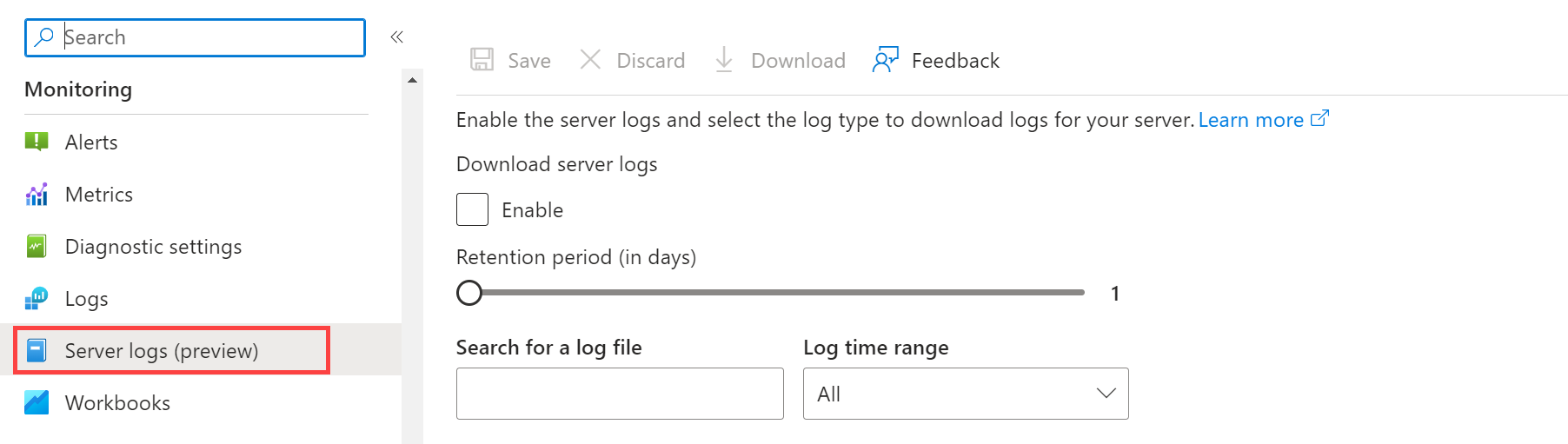
Para habilitar los registros de servidor, en Registros de servidor, seleccione Habilitar.
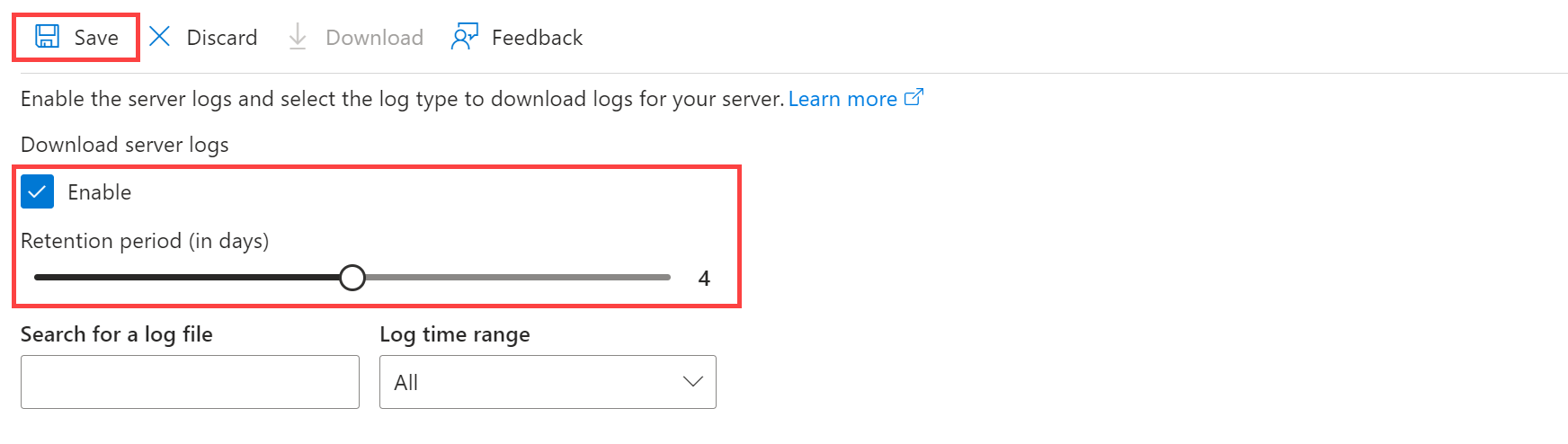
Para configurar el período de retención (en días), seleccione el control deslizante. La retención mínima es de 1 día y la máxima es de 7 días.
Nota:
Puede configurar los registros del servidor de la misma manera que antes mediante el Parámetros del servidor , estableciendo los valores adecuados para estos parámetros: logfiles.download_enable a ACTIVADO para habilitar esta característica y logfiles.retention_days definir la retención en días. Inicialmente, los registros del servidor ocupan espacio en el disco de datos durante aproximadamente una hora antes de pasar al almacenamiento de copia de seguridad para el período de retención establecido.
Descarga de los registros de servidor
Para descargar los registros del servidor, realice los pasos siguientes.
Nota
Después de habilitar los registros, los archivos de registro estarán disponibles para descargarse después de unos minutos.
En Nombre, seleccione el archivo de registro que desea descargar y, a continuación, en Acción, seleccione Descargar.
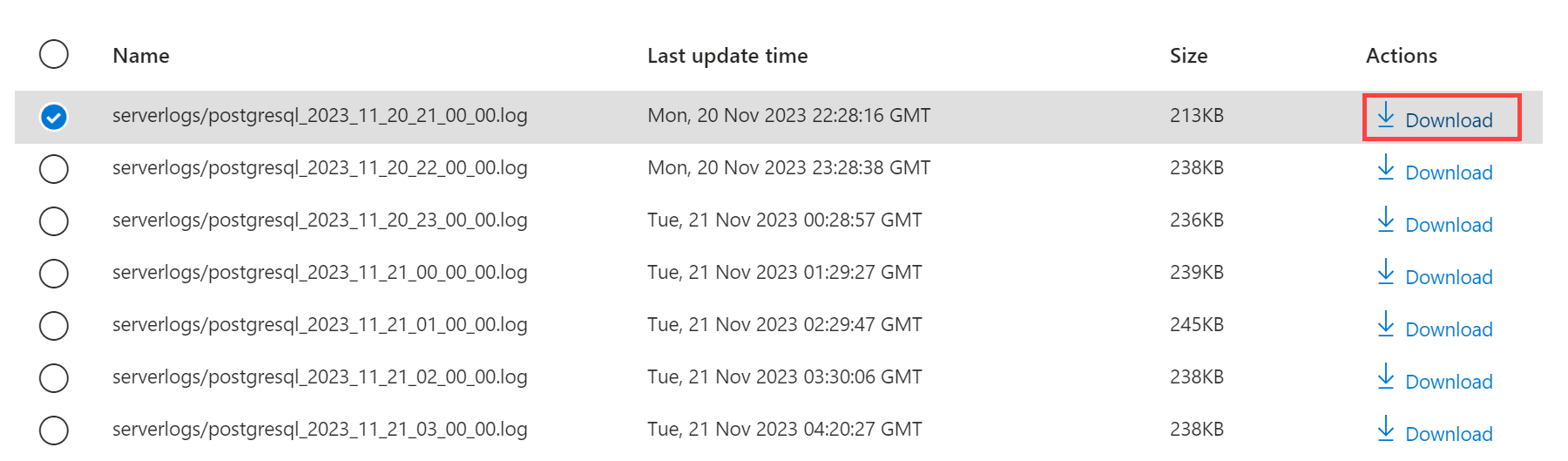
Para descargar varios archivos de registro a la vez, en Nombre, seleccione los archivos que desea descargar y, después, sobre Nombre, seleccione Descargar.
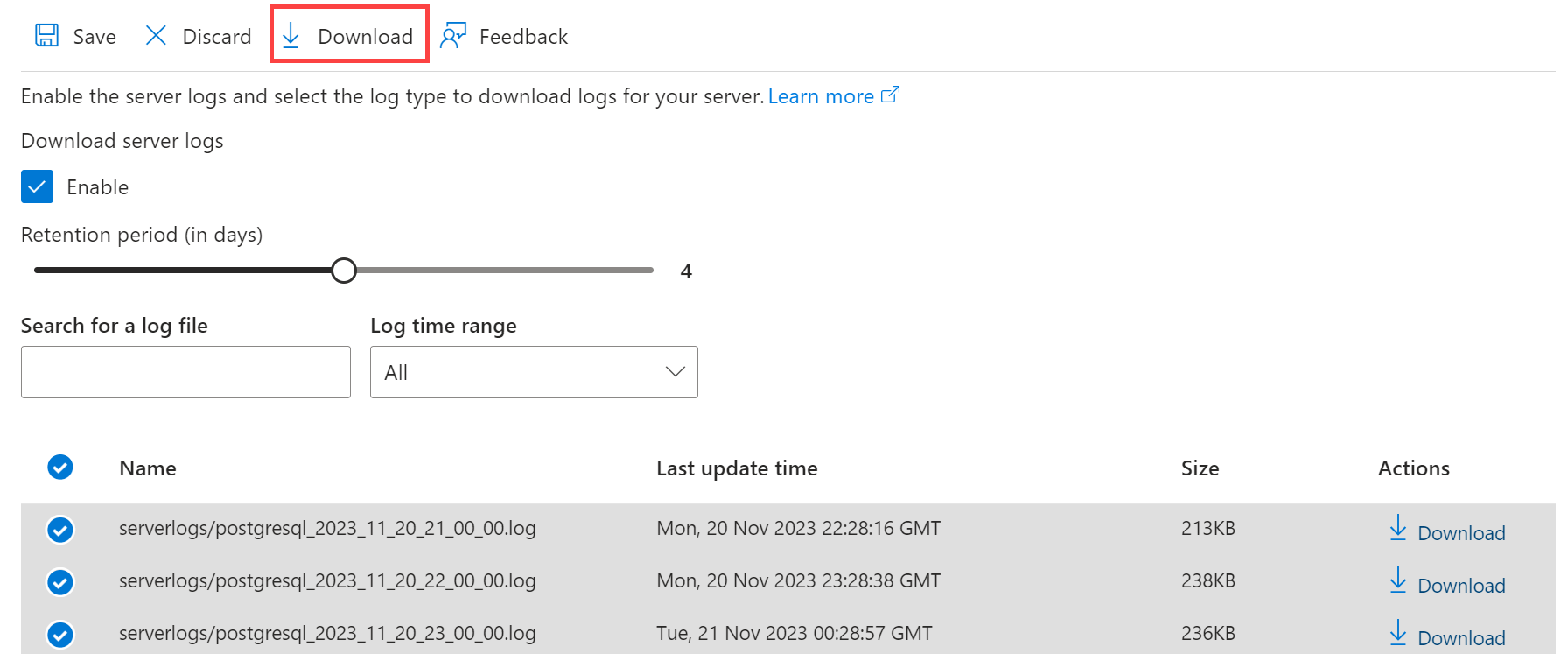
Deshabilitación de registros de servidor
En Azure Portal, seleccione Registros de servidor en el panel Supervisión del servidor.
Para deshabilitar los registros del servidor en el archivo, desactive Habilitar. (La configuración deshabilitará el registro de todos los log_types disponibles)
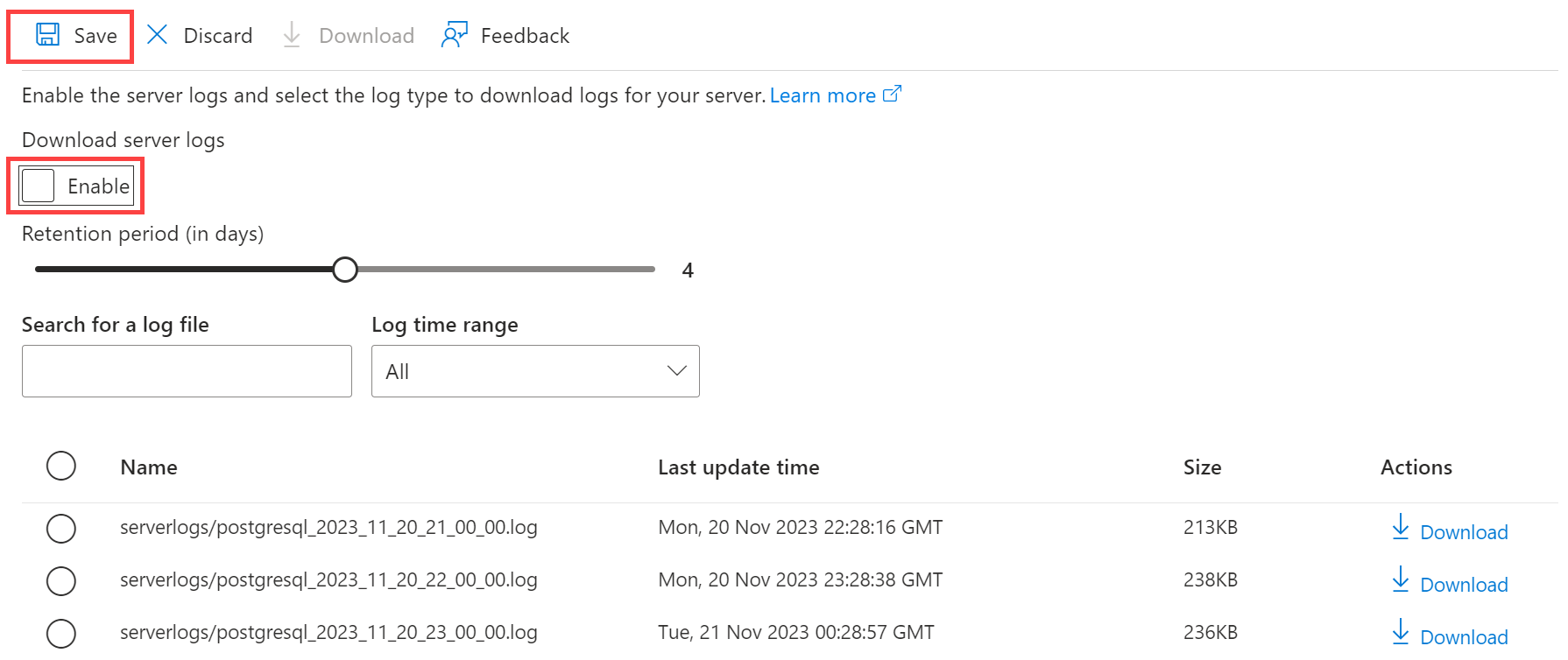
Seleccionar Guardar
Pasos siguientes
Comentarios
Próximamente: A lo largo de 2024 iremos eliminando gradualmente GitHub Issues como mecanismo de comentarios sobre el contenido y lo sustituiremos por un nuevo sistema de comentarios. Para más información, vea: https://aka.ms/ContentUserFeedback.
Enviar y ver comentarios de